Как дать доступ к счётчику Яндекс Метрики
[ база знаний ]
[ На чтение 6 минут ]
Для оценки текущей ситуации, прогнозирования результата, поиска новых возможностей для маркетинговых активностей, агентства запрашивают у клиентов доступ к Яндекс Метрике.
[ статья обновлена 27.10.2022 ]
Если вы наткнулись на эту статью, то скорее всего вы задаетесь вопросами «как дать доступ к Метрике другому человеку?» и «какой доступ предоставить?». Отвечаем на эти вопросы в нашем гайде.
содержание
Виды доступов
Существуют 2 вида доступа к Яндекс Метрике:
1. Гостевой доступ. Предоставляется как для первичного аудита, так и для дальнейшей работы. Имеет 2 подвида в зависимости от количества пользователей, которым предоставляется доступ.
1. Гостевой доступ. Предоставляется как для первичного аудита, так и для дальнейшей работы. Имеет 2 подвида в зависимости от количества пользователей, которым предоставляется доступ.
- Индивидуальный. Предоставляется конкретному пользователю для конкретного счетчика. Можно настроить, как для просмотра данных, так и для их редактирования. При просмотре данных у пользователя будет возможность только просматривать данные счетчика и информацию об основных настройках. При редактировании человеку предоставляется полный доступ кроме возможности удалять или переносить счетчик.
- Публичный. Доступ предоставляется по ссылке для конкретного счетчика и имеется у всех пользователей, которые её получили. Пользователь с этим доступом сможет просматривать ограниченную статистику счетчика, которая не включает в себя данные Директа, Вебвизора и целевого звонка, а также поисковые фразы и информацию о заказах.
Как предоставить гостевой доступ другому пользователю
Индивидуальный доступ
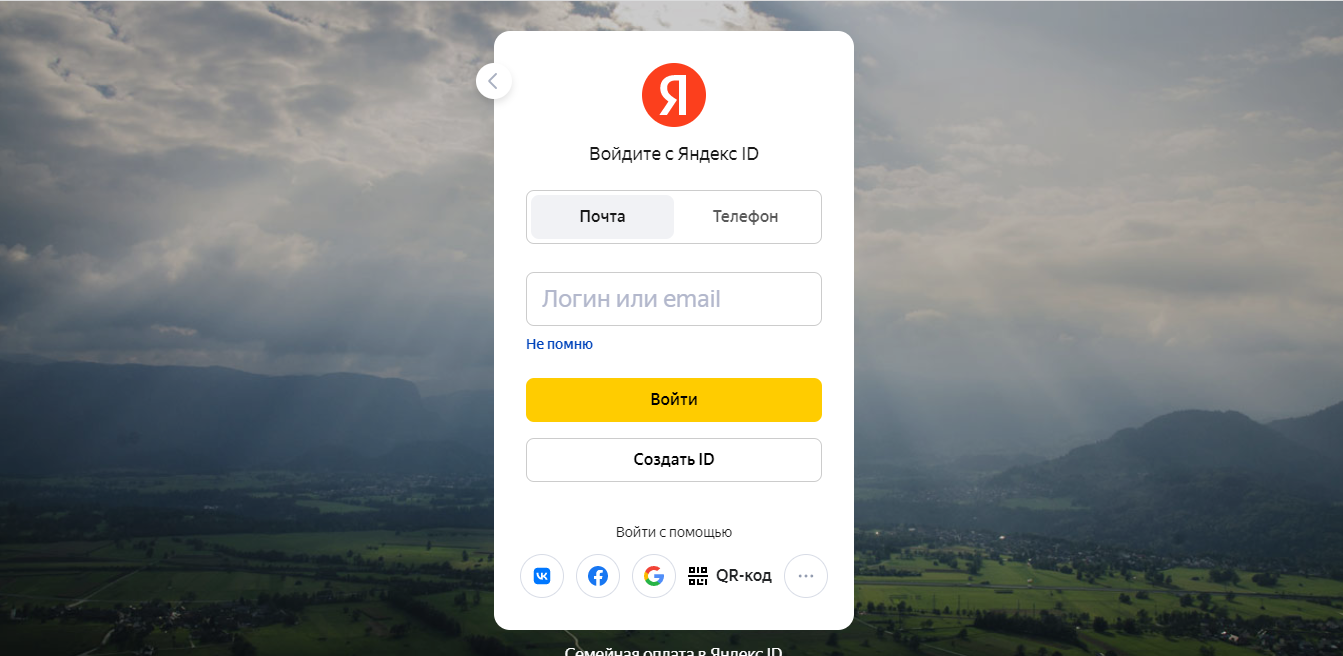
2. Перейдите на сервис Яндекс Метрика. В открывшемся списке счетчиков выберите тот, к которому хотите дать гостевой доступ, и нажмите на шестеренку напротив него.

3. В открывшемся окне «Настройка» выберите вкладку «Доступ».
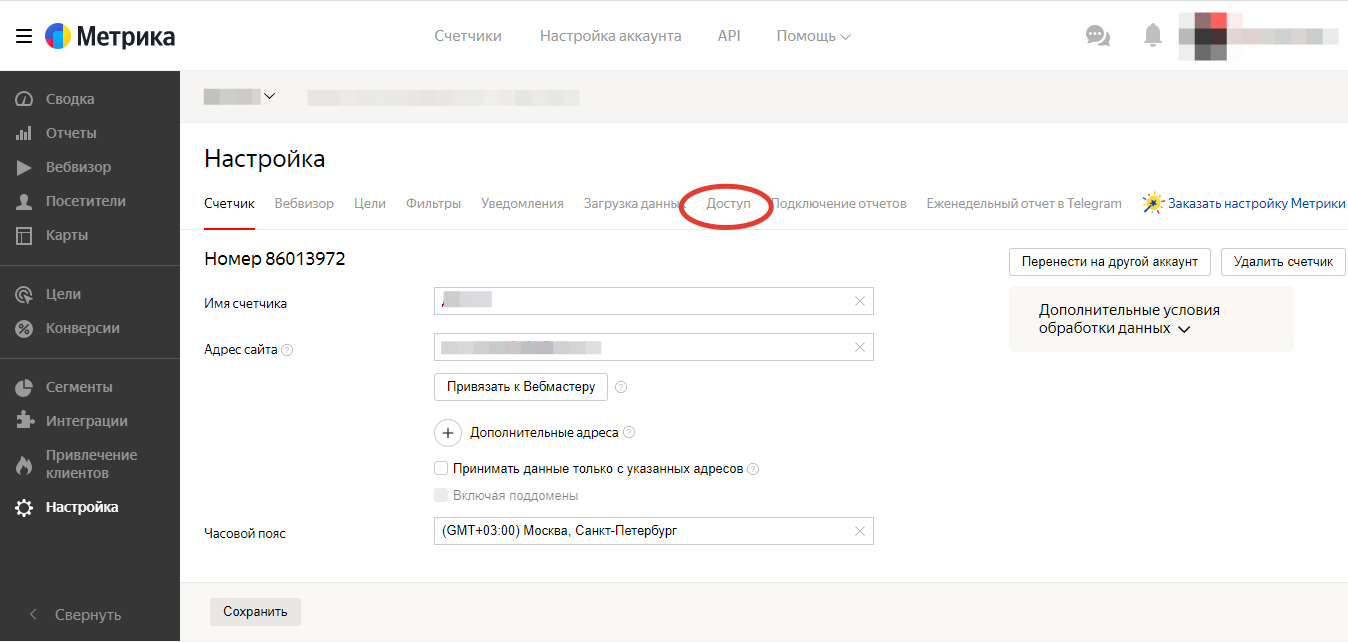
4. В этой вкладке можно увидеть все предоставленные ранее доступы и их уровни. В подпункте «Индивидуальный доступ» нажмите на кнопку «Добавить пользователя».
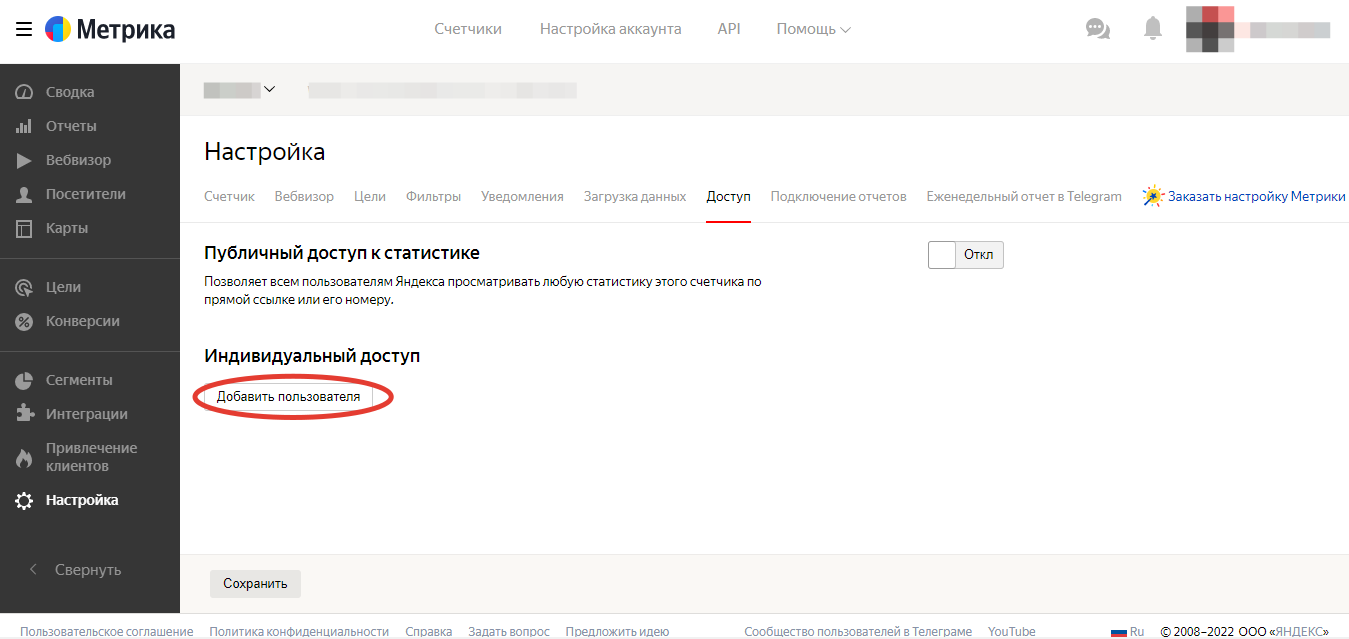
5. В открывшемся окне в графу «Логин» введите логин пользователя Яндекса, которому хотите предоставить доступ (стрелка 1).
- Если вы собираетесь начать сотрудничать с нами, то в эту графу «Логин» вам нужно вписать cakemetrics, как указано на скриншоте.
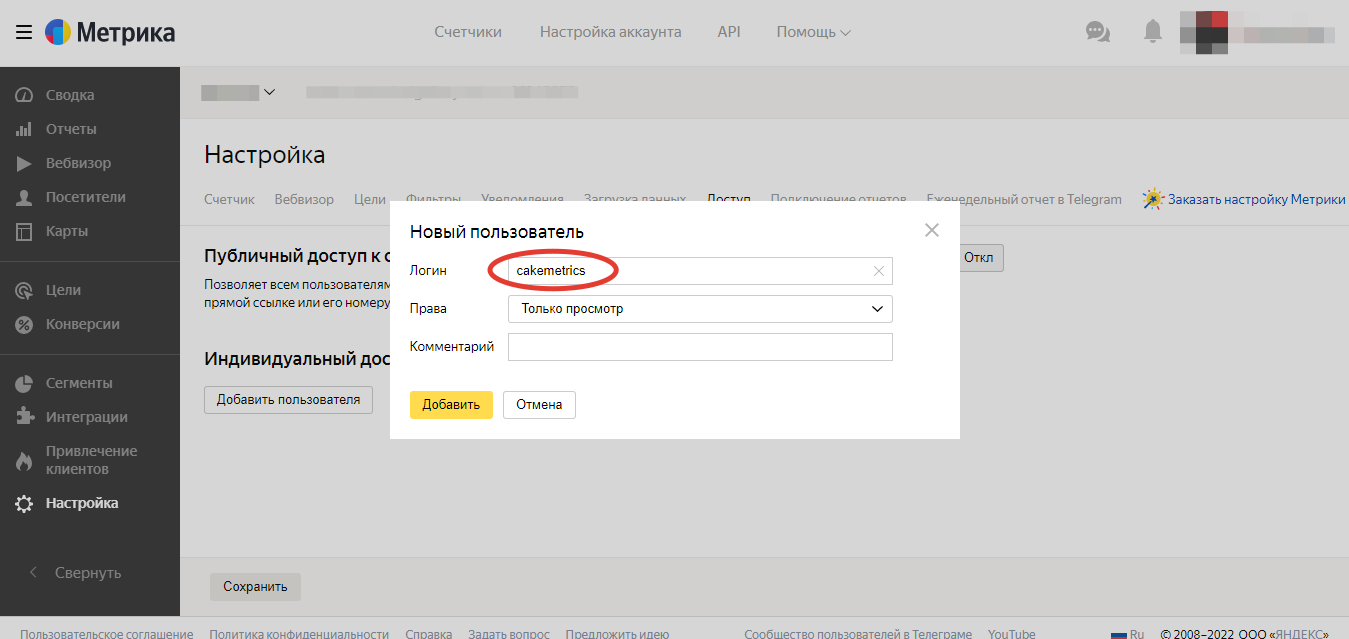
6. Выберите уровень доступа, который хотите задать: «Только просмотр» или «Редактирование». Отличие этих вариантов описано в начале статьи. В графе «Комментарий» стоит отметить для себя, кому именно или с какой целью вы передаете права, чтобы избежать путаницы в будущем. Нажмите кнопку «Добавить».
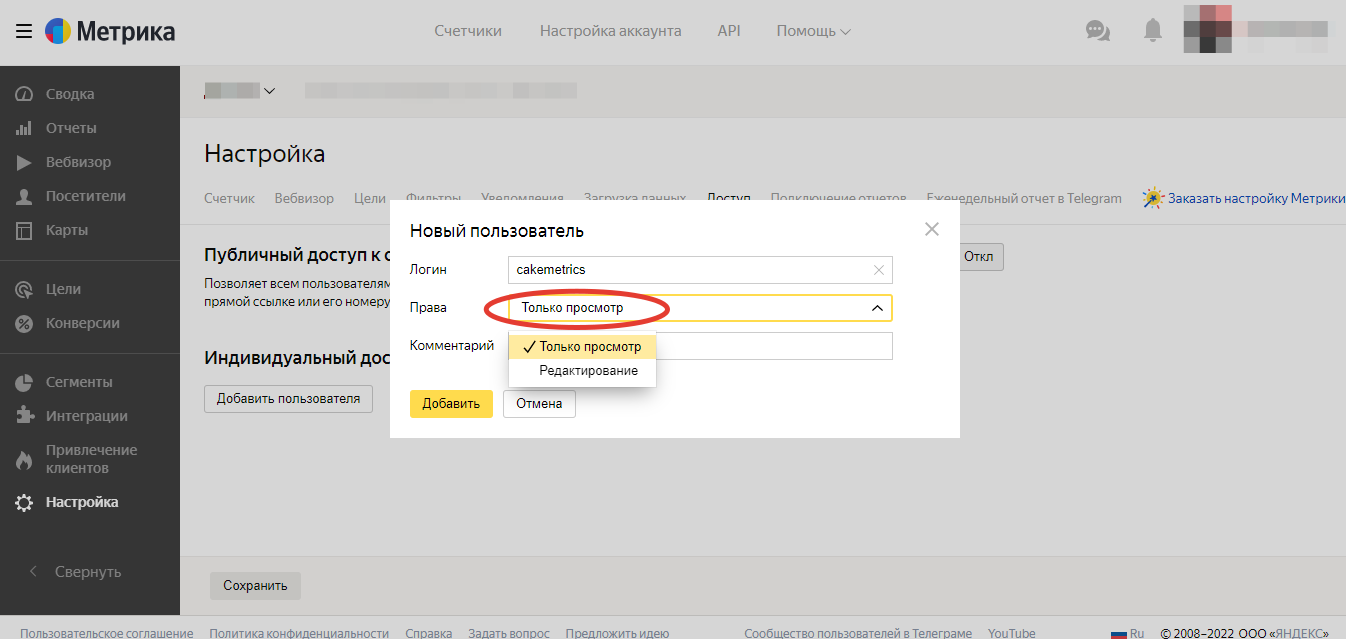
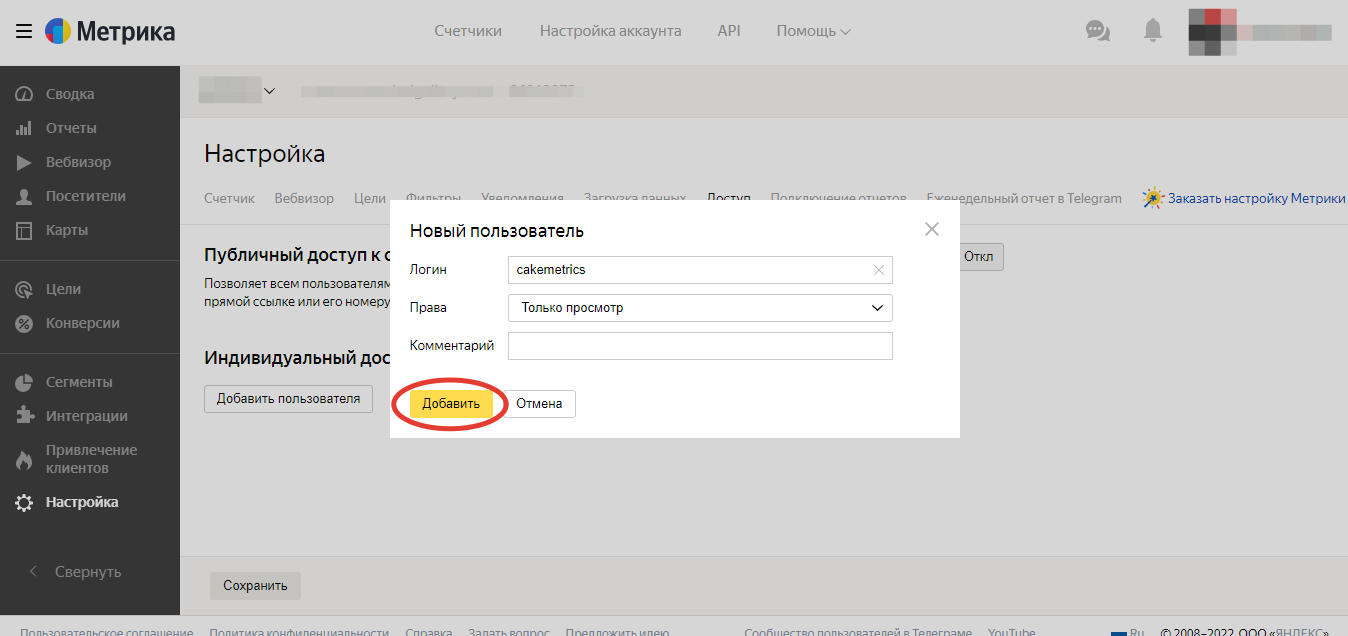
- Поменять уровень индивидуального доступа можно в том же разделе напротив логина.
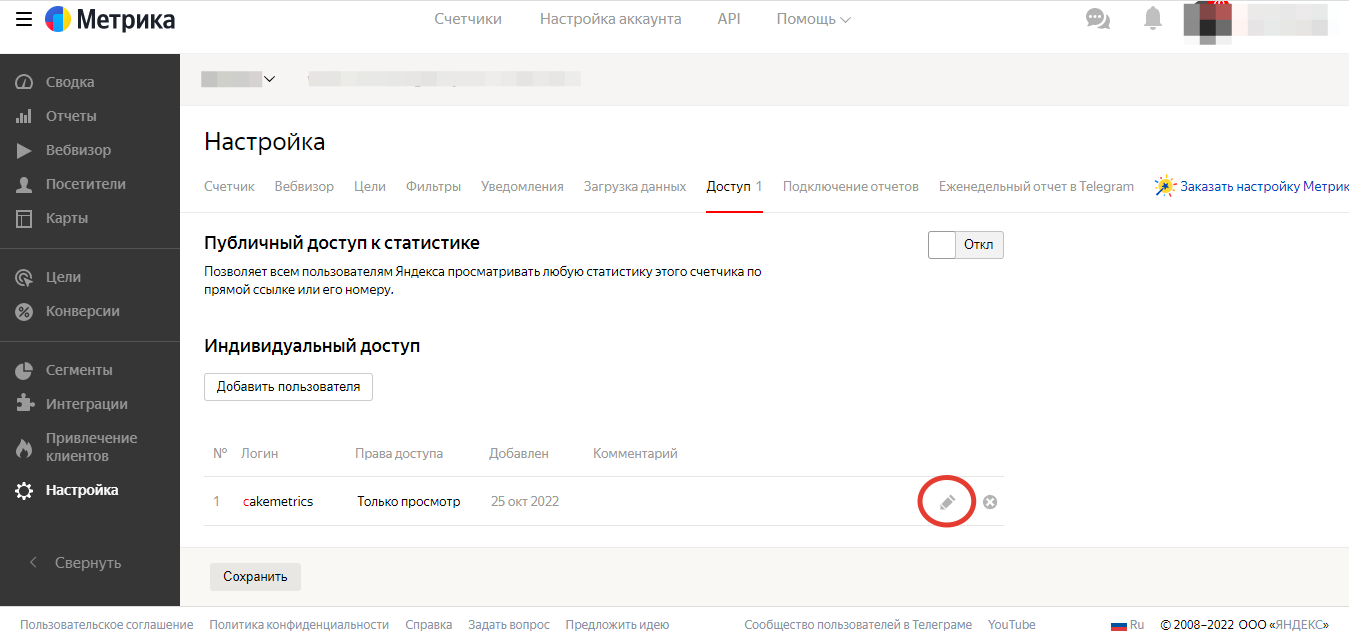
7. Нажмите кнопку «Сохранить», чтобы изменения вступили в силу.
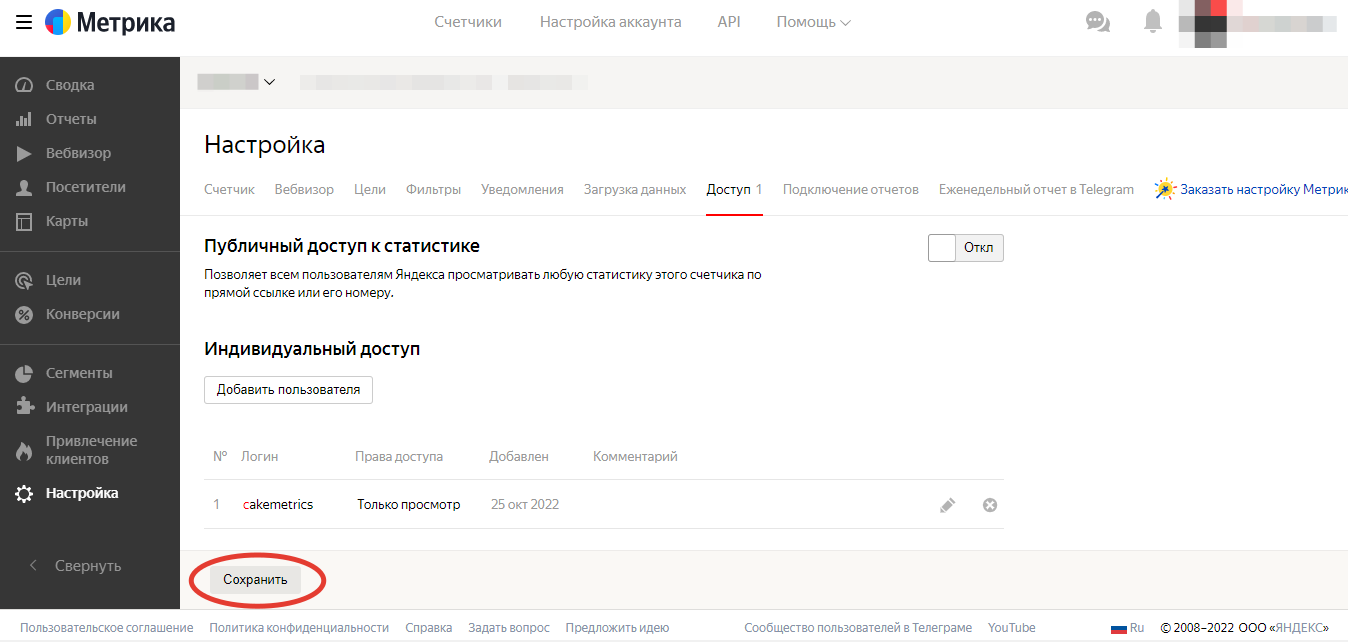
Публичный доступ
1. Войдите в свой аккаунт Яндекса, к которому привязана Метрика.
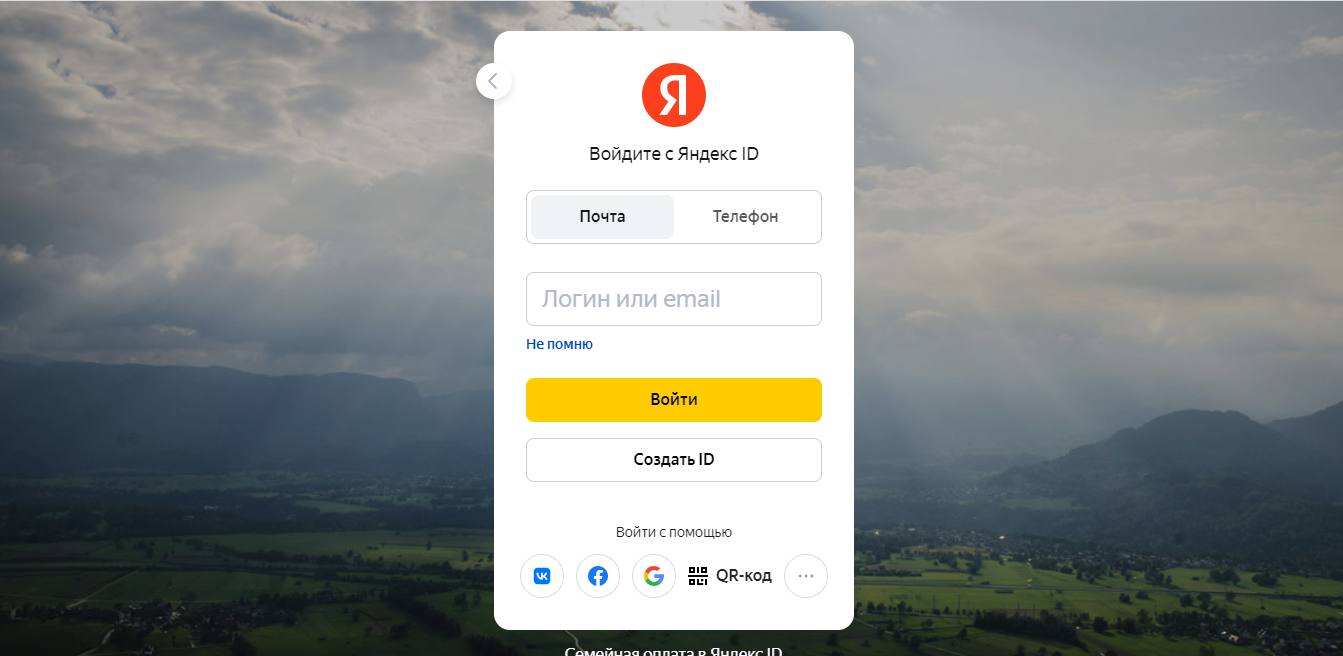
2. Перейдите в сервис Яндекс Метрика. В открывшемся списке счетчиков выберите тот, к которому хотите дать доступ, и нажмите на шестеренку напротив него.
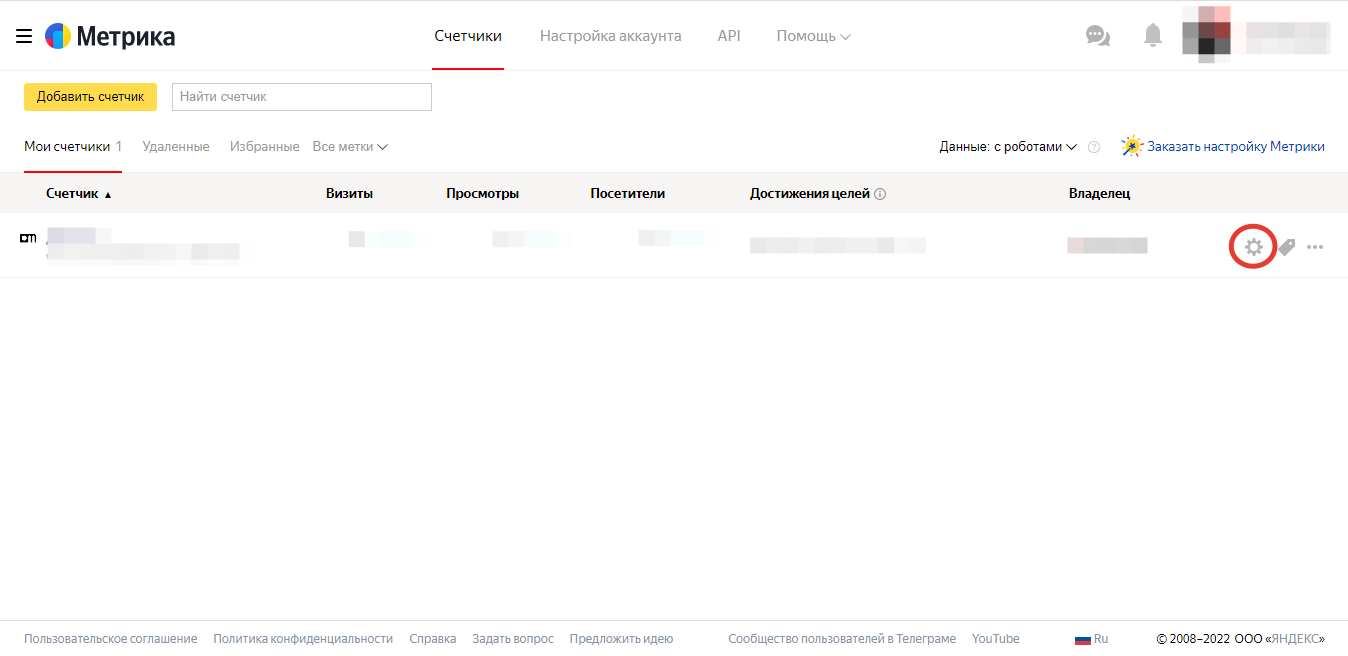
3. В открывшемся окне «Настройка» выберите вкладку «Доступ».

4. В подпункте «Публичный доступ» нажмите на переключатель.
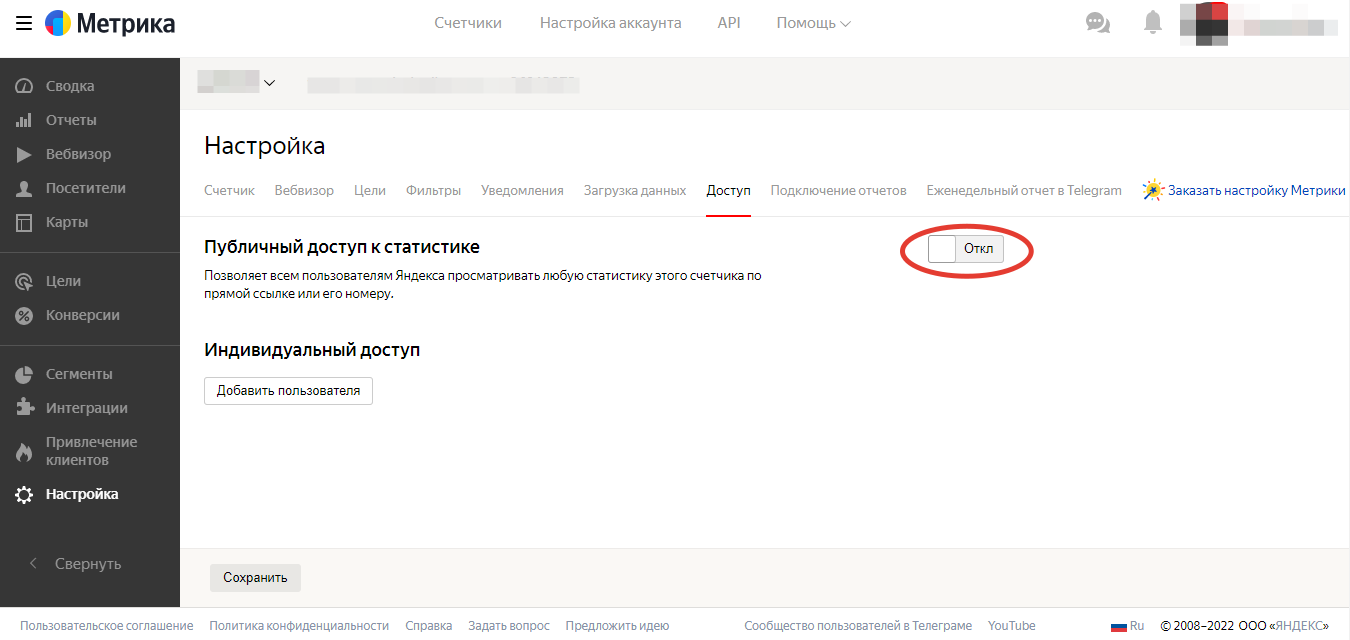
5. После включения данной функции появится специально сгенерированная ссылка для вашего счетчика. Теперь при наличии этой ссылки любой пользователь сможет просмотреть основную информацию о вашем сайте. Чтобы поделиться ей, нажмите на кнопку «Скопировать». Теперь ссылка находится у вас в буфере обмена и вы можете её отправить.
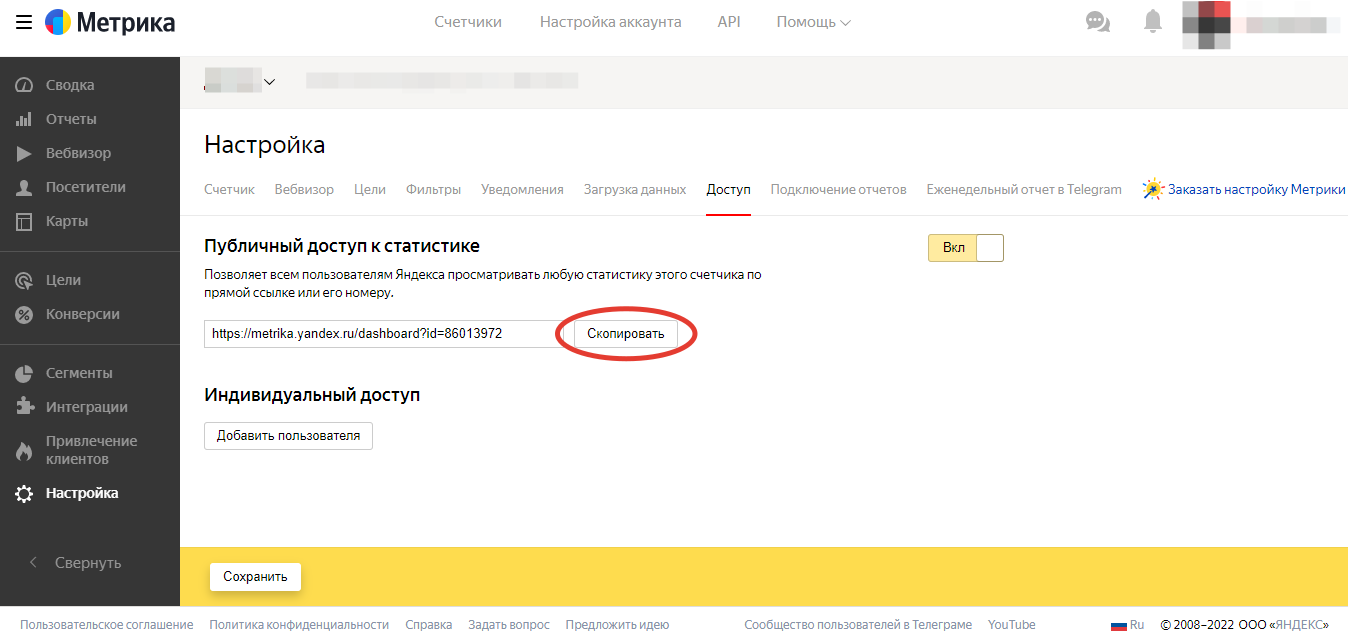
6. Нажмите кнопку «Сохранить», чтобы изменения вступили в силу.
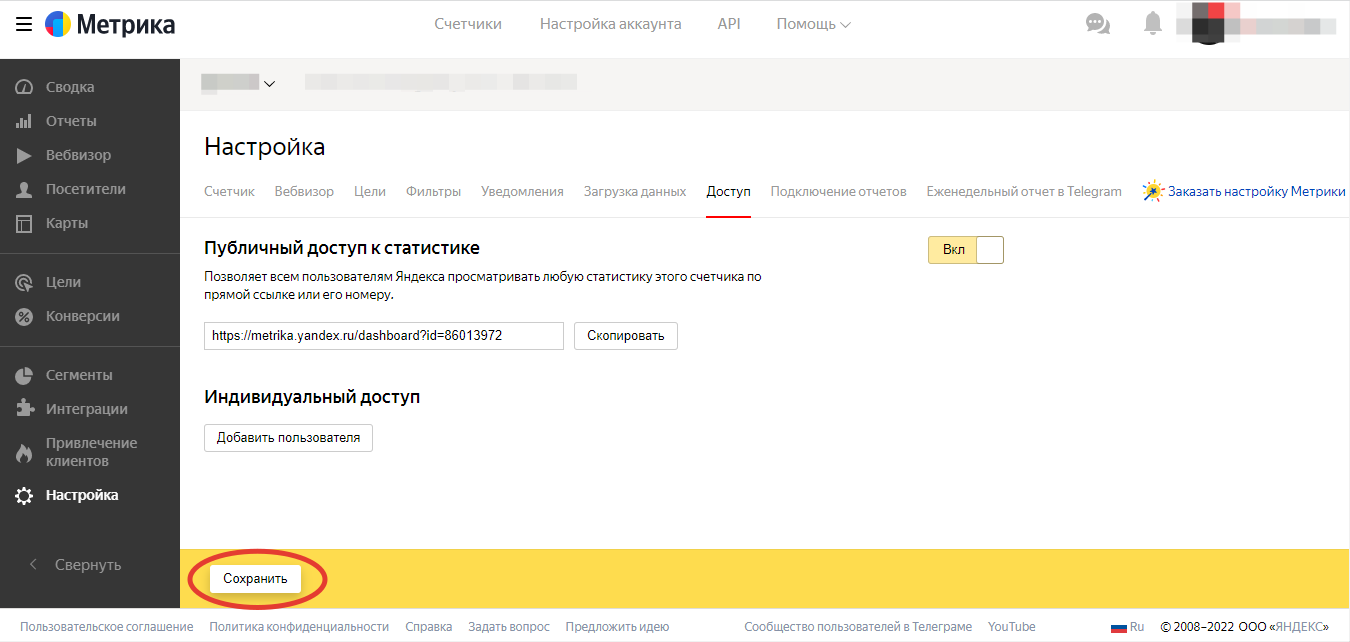
Как предоставить представительский доступ другому пользователю
1. Войдите в свой аккаунт Яндекса, к которому привязана Метрика.
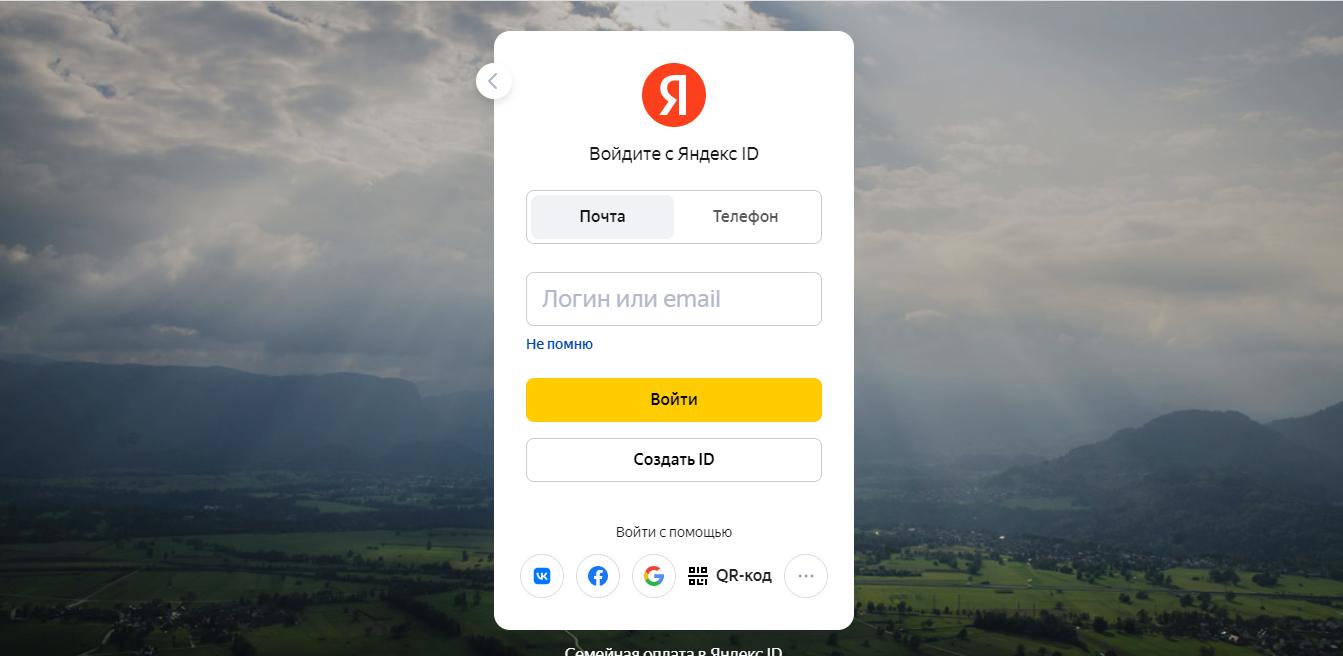
2. Перейдите на сервис Яндекс Метрика и нажмите на вкладку «Настройки аккаунта».
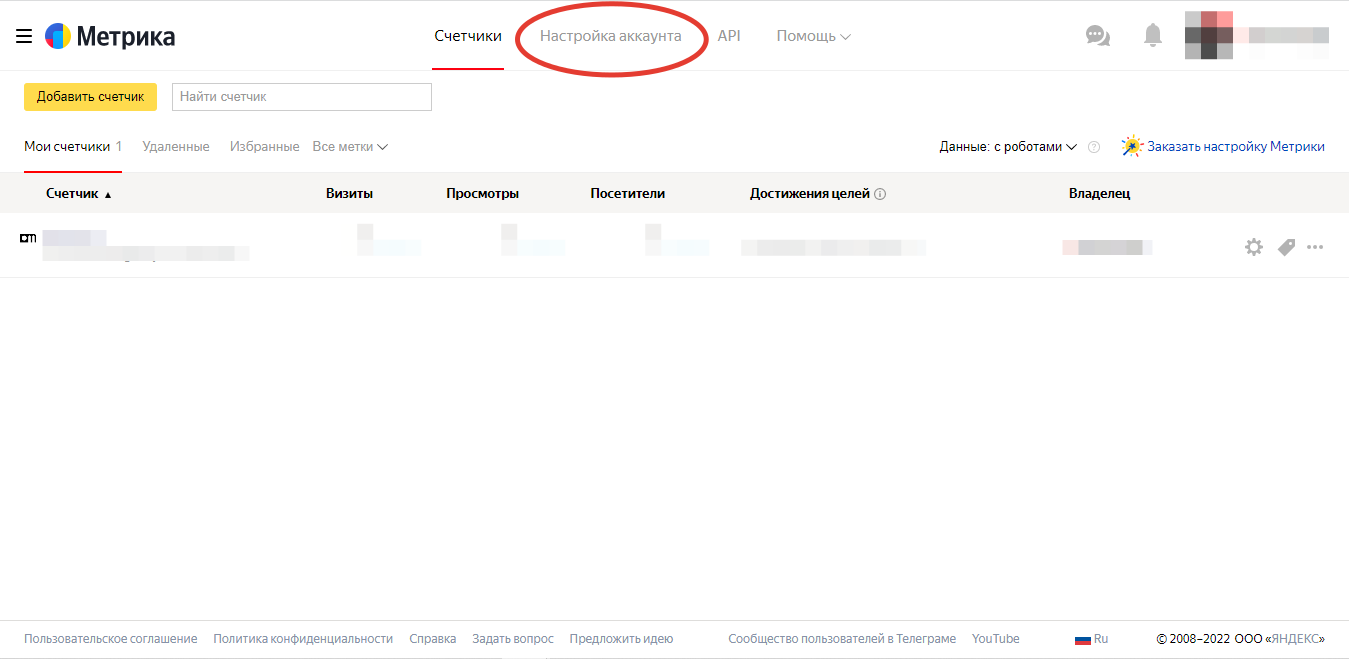
3. Перейдите во вкладку «Представители».
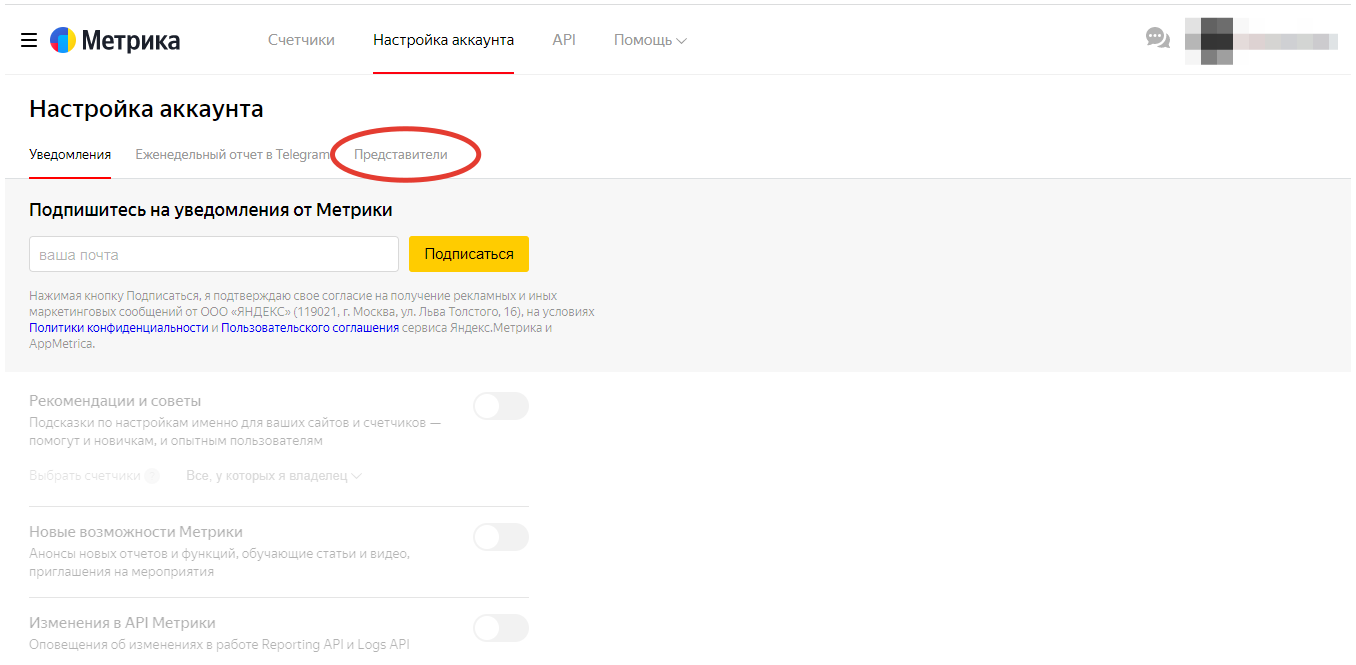
4. Здесь указаны аккаунты, к которым есть доступ у вас, и у которых есть представительский доступ к вашему аккаунту. Чтобы выдать новый представительский доступ, нажмите на кнопку «Добавить представителя».

5. Введите логин пользователя Яндекса, которому передается доступ.
- Если вы открываете доступ нам, то в графу «Логин» вам нужно написать cakemetrics.
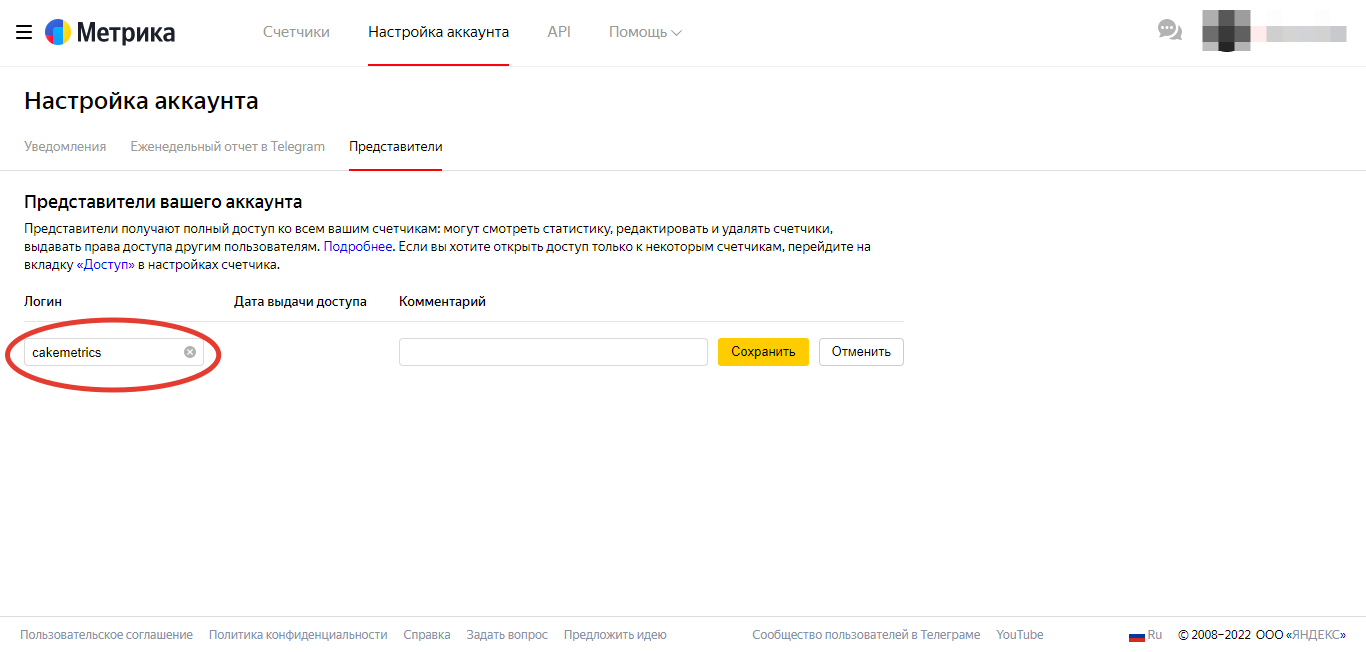
6. В графе «Комментарий» стоит отметить для себя, кому именно или с какой целью вы передаете права, чтобы избежать путаницы в будущем. Нажмите кнопку «Сохранить», чтобы подтвердить изменения.
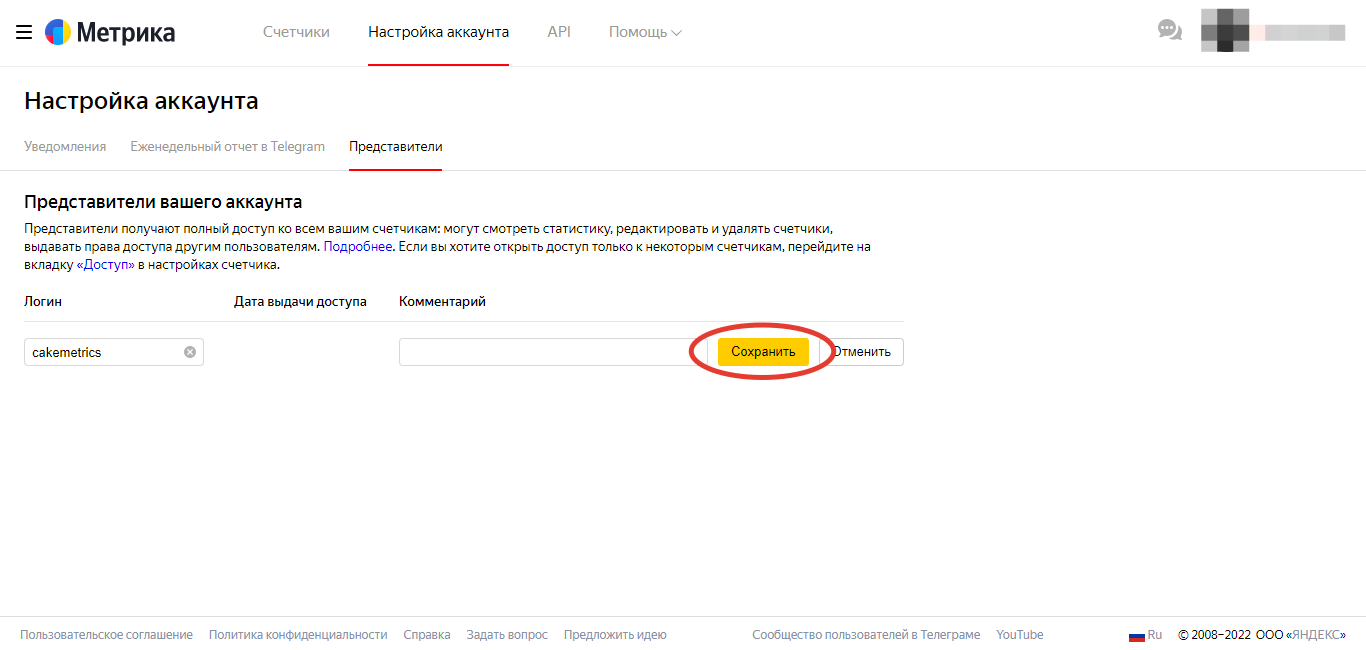
Как закрыть доступ другому пользователю
Войдите в свой аккаунт Яндекса, к которому привязана Метрика.
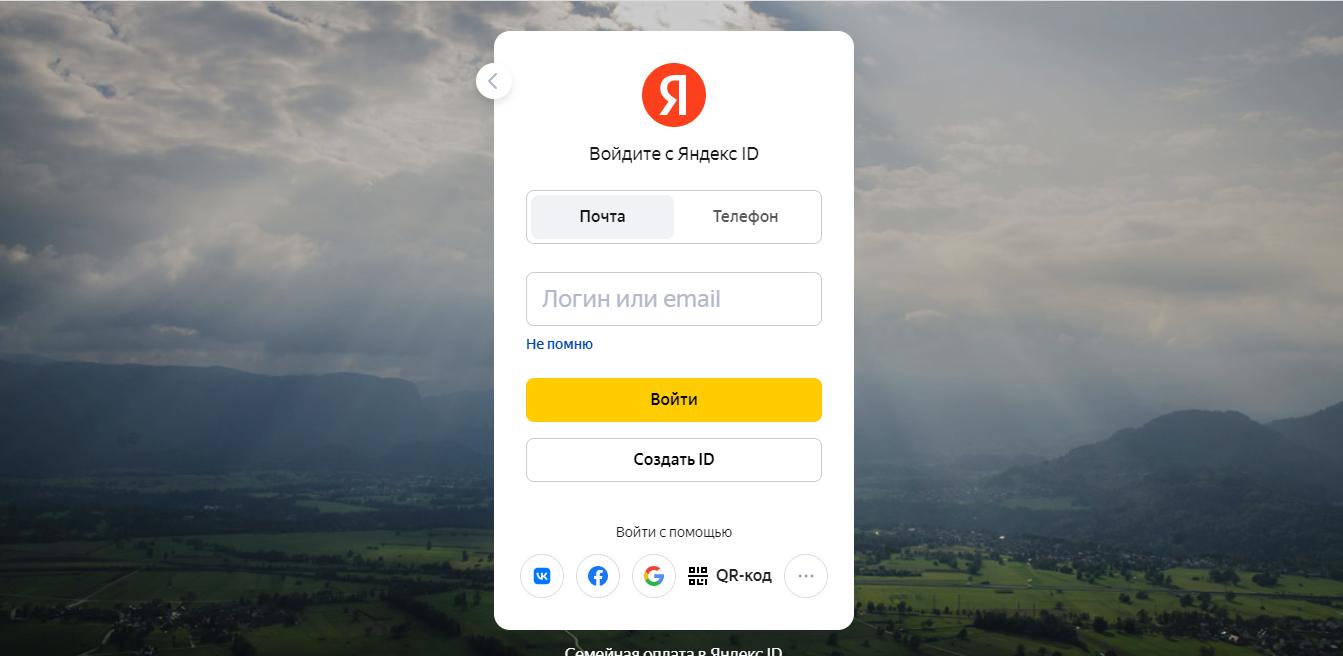
Перейдите на сервис Яндекс Метрика, зайдите в раздел «Настройка» и откройте вкладку «Доступ».
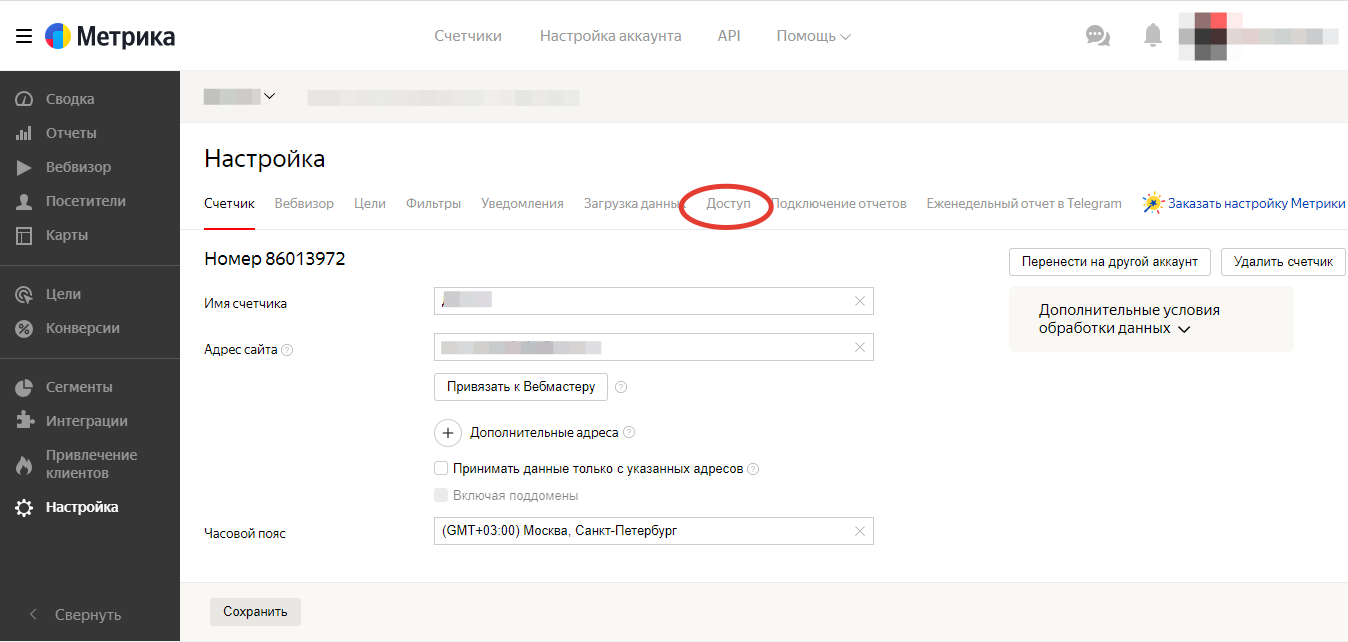
Индивидуальный доступ
В подпункте «Индивидуальный доступ» нажмите крестик напротив логина, чей доступ вы хотите удалить. Нажмите кнопку «Сохранить», чтобы изменения вступили в силу.
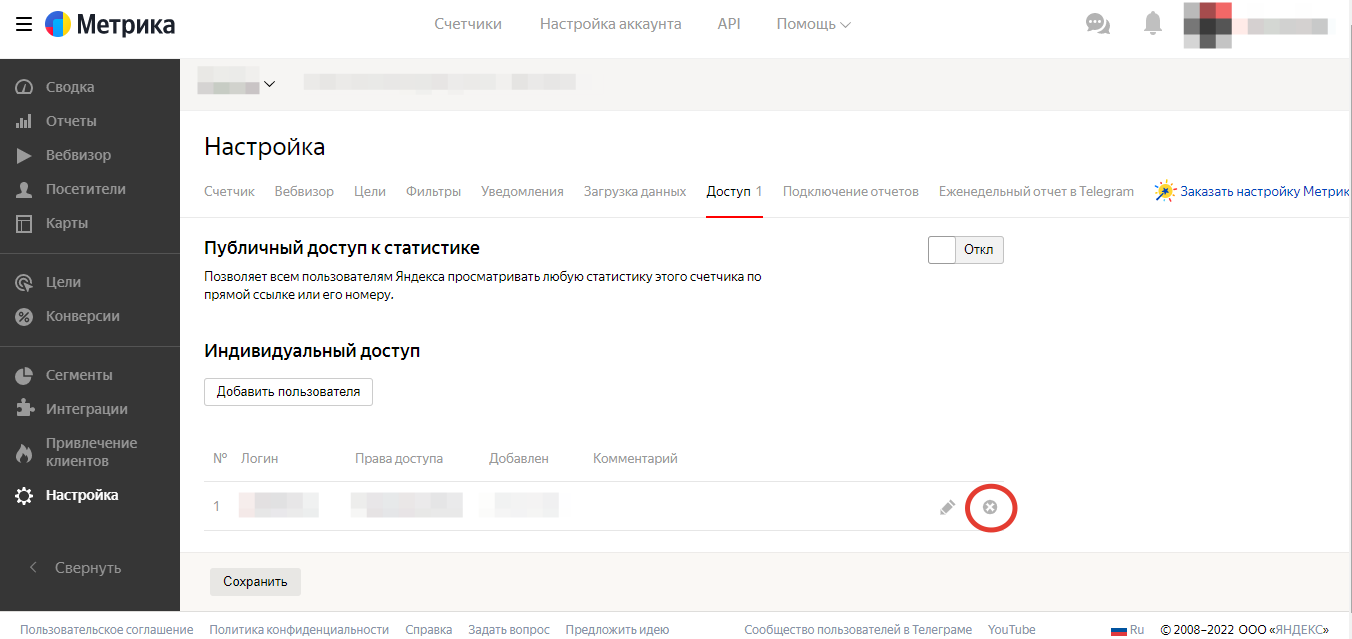
Публичный доступ
В подпункте «Публичный доступ к статистике» нажмите на переключатель, чтобы он перешел в положение «Откл.». После этого ссылка исчезнет и доступ будет закрыт. Нажмите кнопку «Сохранить», чтобы изменения вступили в силу.
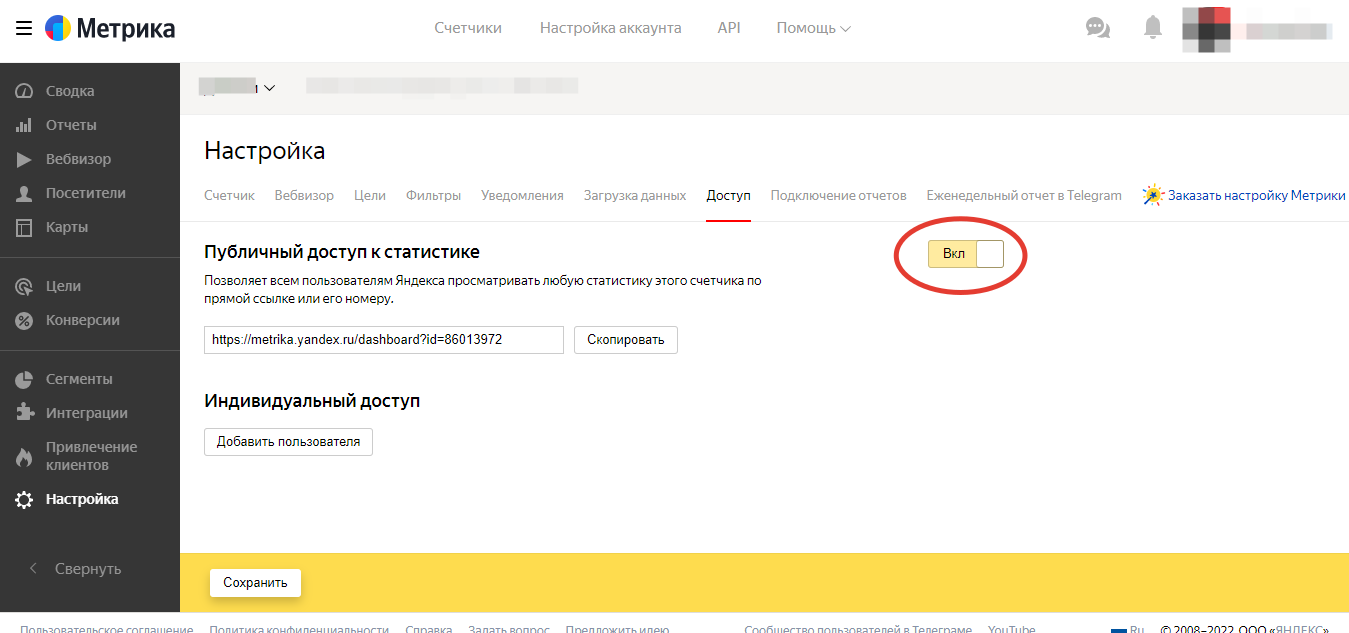
Представительский доступ
Зайдите в раздел «Настройка аккаунта» и перейдите на вкладку «Представители». Напротив логина, которому вы хотите отозвать доступ, нажмите на значок корзины. Подтвердите отключение, нажав на кнопку «Да, отключить».
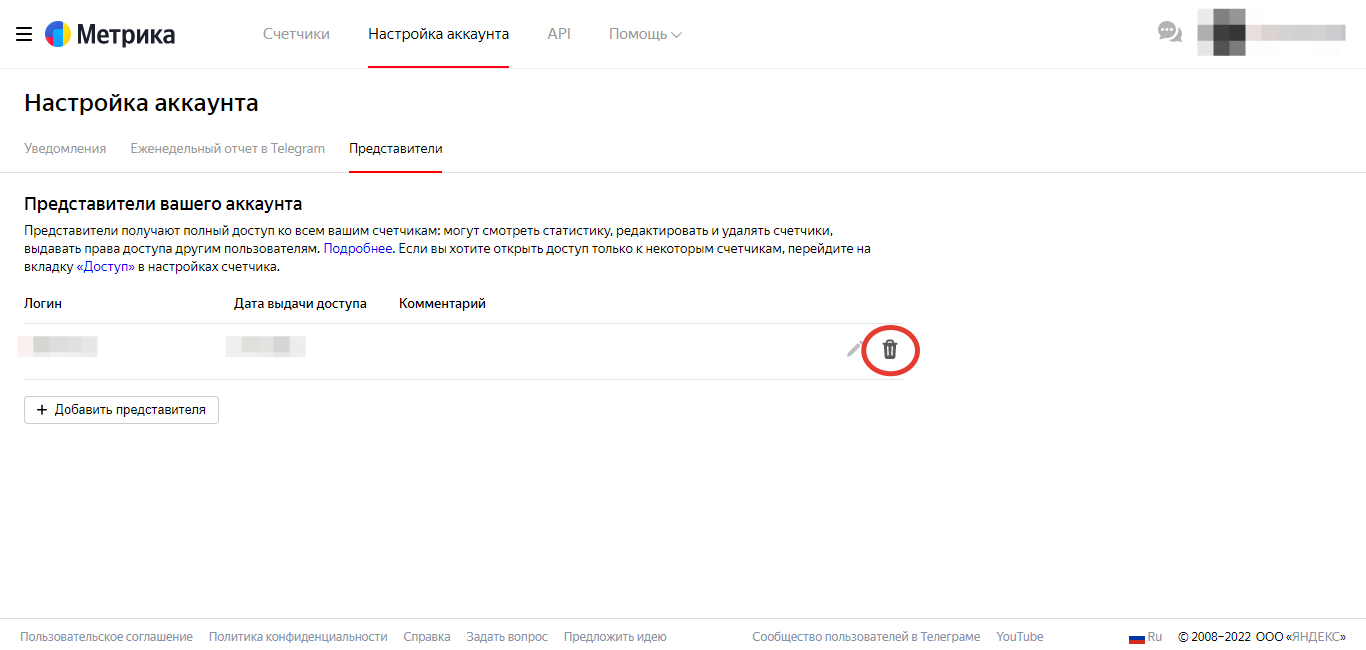

Автор
Ульяна Сулыга, проектный менеджер
продолжить чтение
[ Инструмент — seo ]
Составить Т3 для копирайтера, бесплатно, без регистрации, без SMS
[ статья и кейс ]
[ кейс по теме ]
Кейс Take the Cake + smagresta 2.0

